Diesen Artikel bewerten :
2,5/5 | 4 Hinweis
Dieser Artikel war hilfreich für Sie ?
Ja
Nicht
Vous avez noté 0 étoile(s)
Sommaire
Procédure
Sie haben wahrscheinlich alle schon von Gutenberg in Wordpress gehört. Ab der Version 5 von Wordpress müssen Sie dieses Plugin nicht mehr herunterladen und aktivieren, denn es wird automatisch in alle neuen Installationen dieses CMS integriert.
Gutenberg, auch wenn dieses Plugin nicht mit einem Page Builder vergleichbar ist, bleibt seine Funktionsweise ähnlich. Es funktioniert nämlich auf die gleiche Weise, dank der Verwendung von Blöcken, die das Hinzufügen von Inhalten ermöglichen. Sie können verschiedene Arten von Inhalten wie Texte, Videos und Bilder einfügen. Sie können die Blöcke einfach per Drag-and-Drop verschieben.
Wenn Sie eine neue Seite oder einen neuen Artikel hinzufügen, können Sie wählen, ob Sie"Gutenberg" oder Ihren"Klassischen Editor" verwenden möchten.
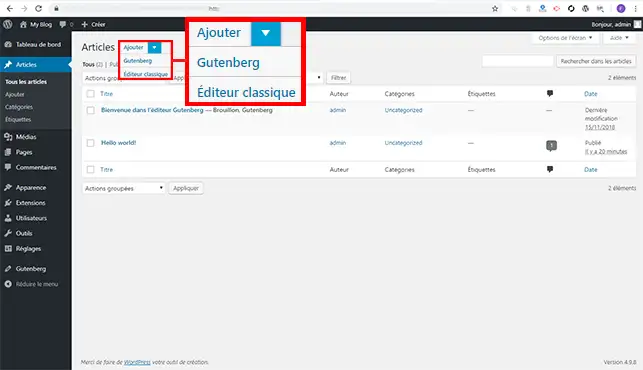
Dieses Tutorial wird sich mit Gutenberg beschäftigen. Aus diesem Grund wird eine neue Seite erstellt. Wenn wir eine neue Seite erstellen, gelangen wir direkt auf die neue Oberfläche für die Erstellung.
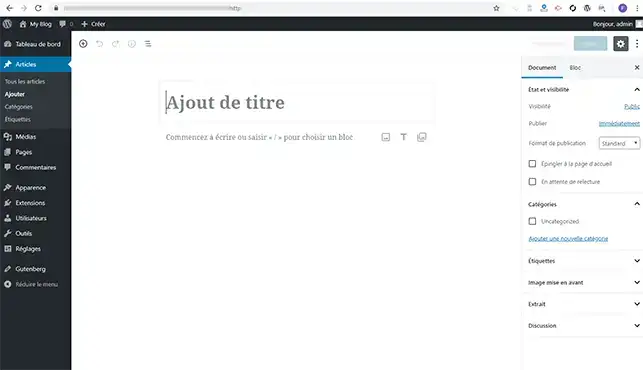
In der oberen linken Ecke der Oberfläche finden Sie die folgenden Schaltflächen:
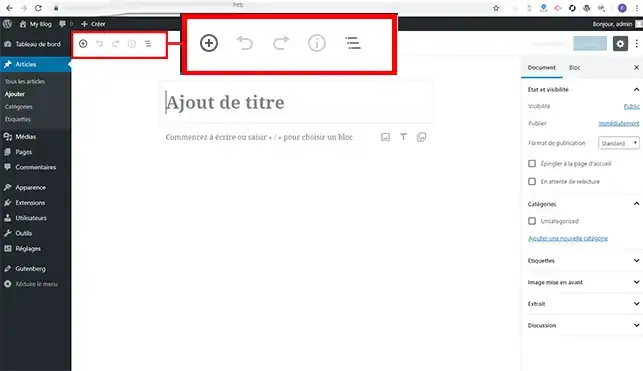
In der oberen rechten Ecke Ihrer Benutzeroberfläche finden Sie die folgenden Schaltflächen:
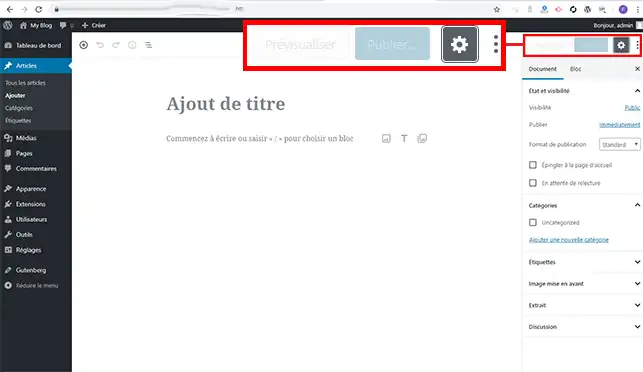
In der Seitenleiste haben Sie zwei Optionen, Dokument und Block.
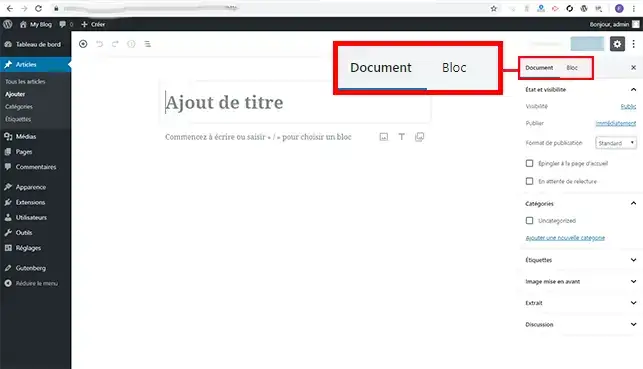
GUtenberg verfügt über verschiedene Arten von Inhaltsblöcken. Um neue Blöcke hinzuzufügen, klicken Sie einfach auf das kleine "+", das sich oben links auf Ihrer Seite befindet. Standardmäßig wird jeder neue Block am unteren Rand der Seite hinzugefügt. Es gibt fünf Gruppen von Blöcken, die im Folgenden aufgeführt sind:
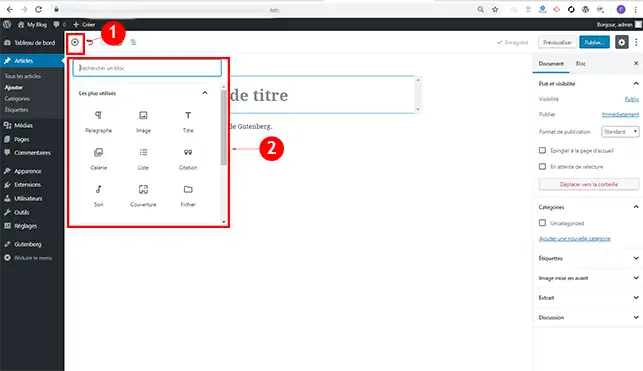
1. Klicken Sie auf den Reiter"+" in der oberen linken Ecke und dann auf"Titel".
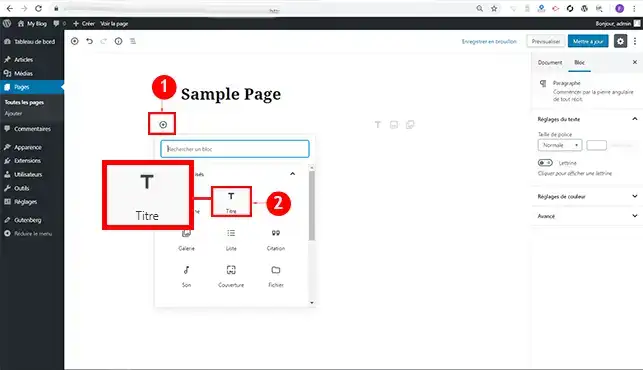
2. Wenn Sie den Titelblock oder einen anderen Block hinzufügen, können Sie auf die drei kleinen Punkte klicken, um weitere Optionen zu erhalten. Sie können Ihren Titel duplizieren, ihn verschieben, den HTML-Code ändern und/oder den Block löschen.
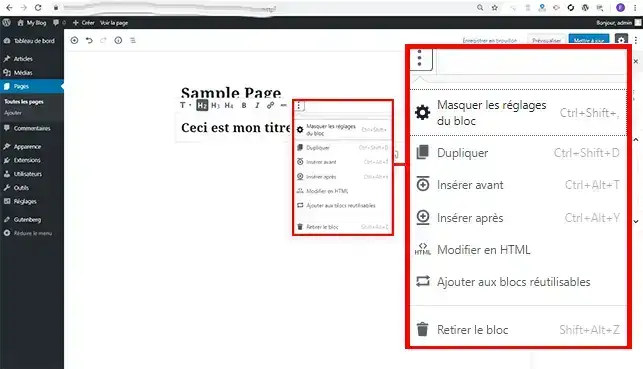
Sie können die gleichen Aktionen auch für alle anderen Blöcke durchführen. Jeder Block hat seine eigenen Optionen.
Sie sind nun in der Lage,Gutenberg zu verwenden, um die verschiedenen Seiten und Artikel Ihrer Wordpress-Website auf Ihrem LWS-Hosting zu erstellen. Der klassische Editor von Wordpress war in die Jahre gekommen. Dies ist ein großer Fortschritt für die Software.
Zögern Sie nicht, Ihre Fragen und Anmerkungen mit uns zu teilen!
Diesen Artikel bewerten :
2,5/5 | 4 Hinweis
Dieser Artikel war hilfreich für Sie ?
Ja
Nicht
1mn von Lesen
Wie funktioniert Yoast SEO?
4mn von Lesen
Wie optimieren Sie Ihre Wordpress-Website?
2mn von Lesen
Wie kann man den Gutenberg-Editor in Wordpress deaktivieren?
2mn von Lesen
Wie kann ich in WordPress Medien von meinem FTP abrufen?